microsoft visual studio是一款编程开发软件,microsoft visual studio 2017为您提供一个全新的编程环境,帮助您可以更好的来进行编码、使用。此外独特的使用环境,也给您在编程中带来更多的帮助。
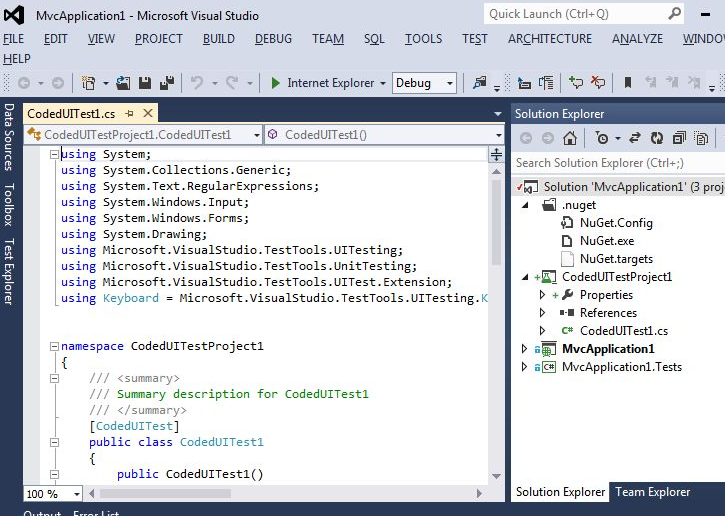
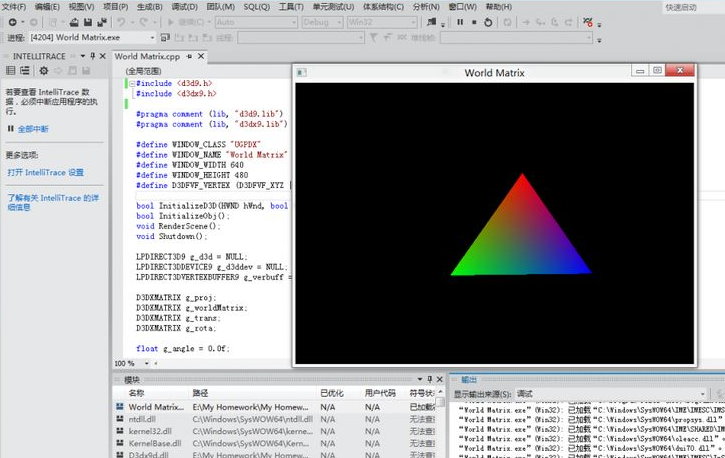
CTRL + F7 生成编译
CTRL + O 打开文件
CTRL + SHIFT + O打开项目
CTRL + SHIFT + C显示类视图窗口
F4显示属性窗口
SHIFT + F4显示项目属性窗口
CTRL + SHIFT + E显示资源视图
F12 转到定义
CTRL + F12转到声明
CTRL + ALT + J对象浏览
CTRL + ALT + F1帮助目录
CTRL + F1 动态帮助
F1 帮助
SHIFT + F1当前窗口帮助
CTRL + ALT + F3帮助-搜索
SHIFT + ALT + ENTER全屏显示
CTRL + -向后定位
CTRL + SHIFT + -向前定位
CTRL + F4关闭文档窗口
CTRL + PAGE DOWN光标定位到窗口上方
CTRL + PAGE UP光标定位到窗口下方
CTRL + F6
CTRL + TAB下一个文档窗口
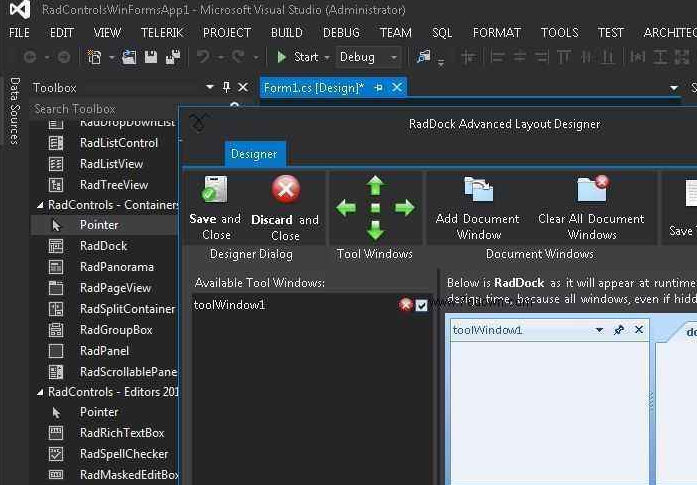
打开一个既有的Microsoft Visual Studio 项目,在右边解决方案处找到“引用”,如下图。
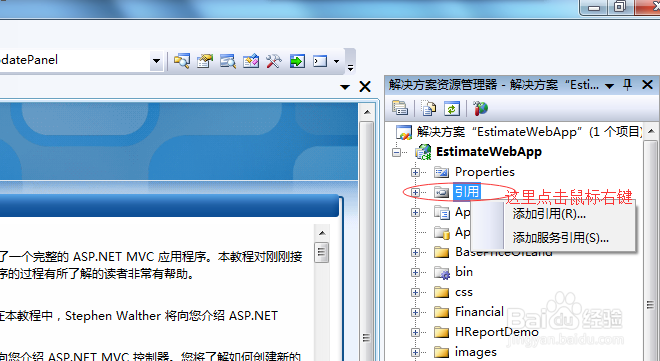
鼠标右键点击“引用”出现“添加引用”的选项,点击“添加引用”,弹出新的对话框,如下图。
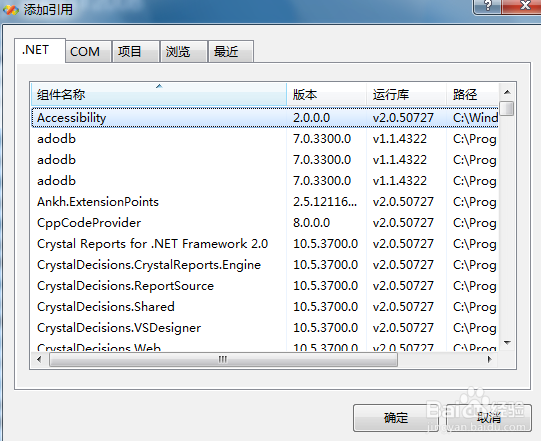
在“添加引用”的对话框中总共有五个选项,先说明各个选项的含义。
第一个选项“.NET”是列出可供引用的所有 .NET Framework 组件。
第二个选项“COM”是列出可供引用的所有 COM 组件。
第三个选项“项目”是列出在本地项目中创建的所有可重用组件。
第四个选项“浏览”是用于通过浏览查找文件系统中的组件。
第五个选项“最近”是列出计算机上最近添加到项目中的组件。
按照以上的说明,我们就可以根据自己的需要添加相应的引用。现在我将用实际的例子来说明具体的操作步骤。比如你在代码中要用到DataTable,在用之前你必须先添加using System.Data;如果没有增加引用,这个语句就会报错。编译无法正常通过。
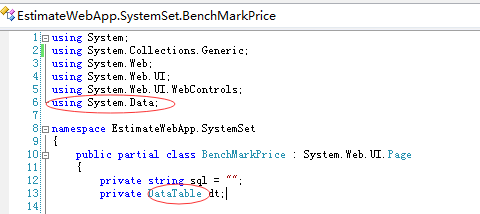
这时候在解决方案那边右键点击“引用”,弹出引用对话框,在.NET选项下面找到 System.Data,这个是按拼音进行排序的,所以比较好找。选中他,点击确定如图1标红的框,你就会发现右边引用中就多了这个引用,效果如图2。这时候你重新生成解决方案,你就会发现不会再报这个错误了。
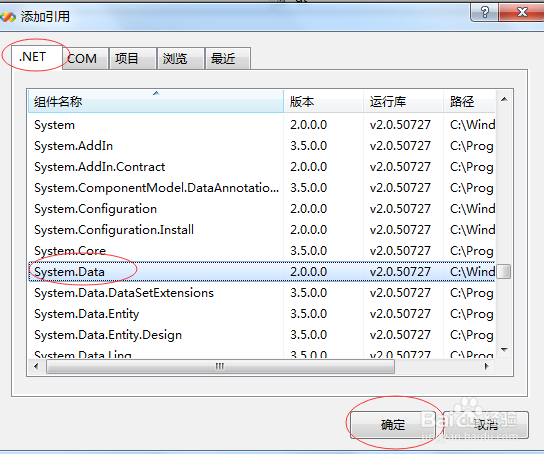
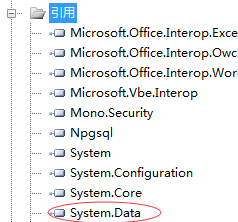
我们除了会添加.NET Framework 既有的组件外,我们也需要增加一些其他的控件。比如增加FreeTextBox.dll这个控件,用于字体编辑使用的。这时候你就需要先下载FreeTextBox.dll。
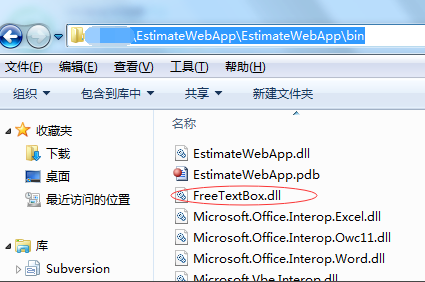
下载之后把该文件保存到项目的bin文件夹下面。如下图。
在解决方案那边右键点击“引用”,弹出引用对话框,点击“浏览”切换到如下图1,默认就是定位到该项目所在的文件夹,点击"bin",找到FreeTextBox.dll点击确定,就完成了该引用的添加了,后续代码中你就可以正常使用该dll了。
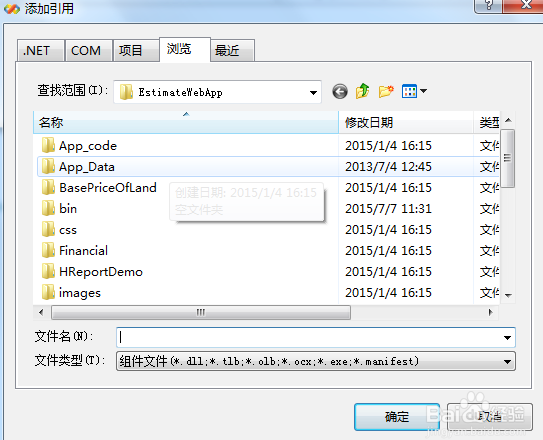
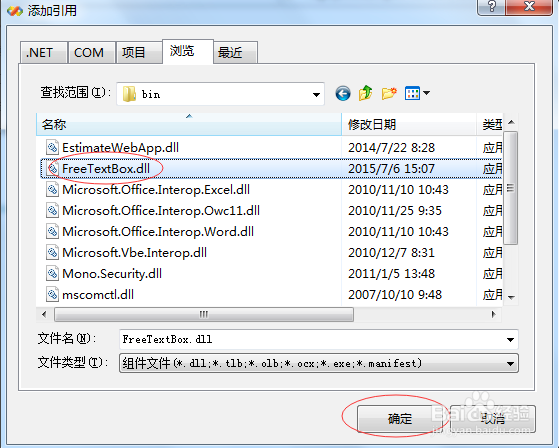
打开工具箱
打开Visual Studio的工程,如果工程右侧有工具箱的按钮,那么直接点击
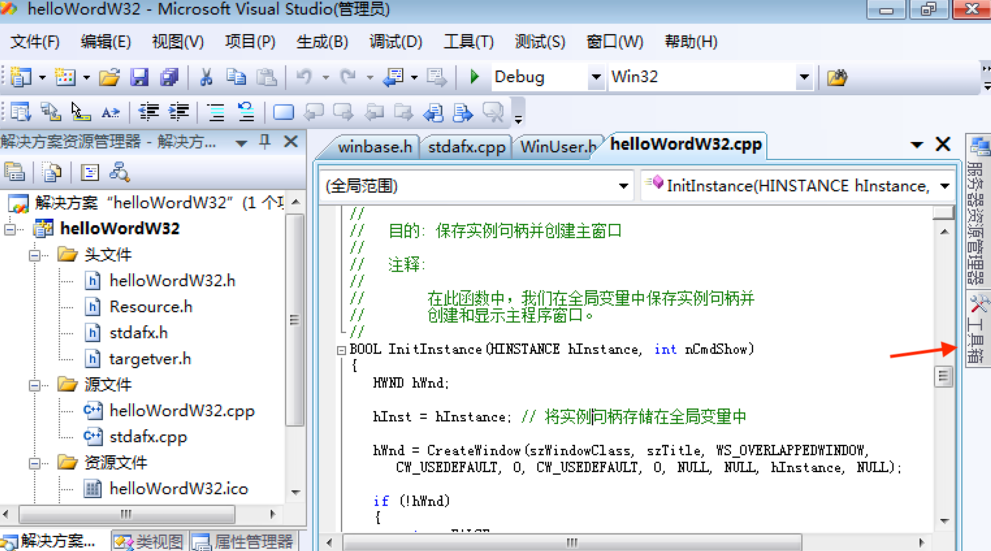
展示的工具箱如下所示,但是内容却是空的
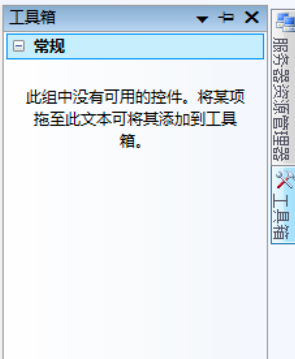
点击工具箱的空白处,右键选择“全部显示”
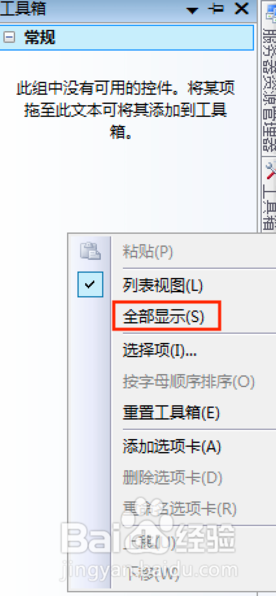
选择“全部显示”之后,所有的控件都显示出来
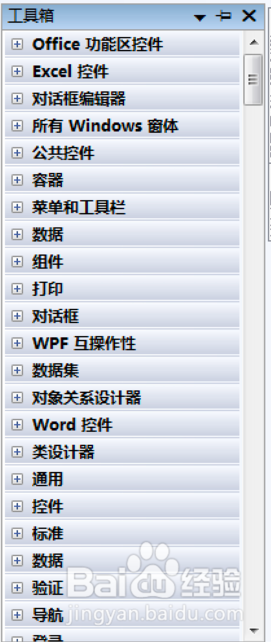
如果工程右侧没有显示“工具箱”,那么可以通过菜单“视图”-》工具箱来打开“工具箱”
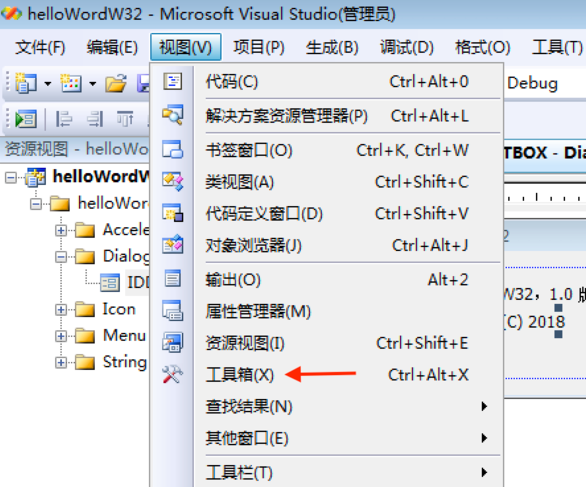
如果想查看当前工程已有的视图,那么选择菜单的“视图”-》“资源视图”
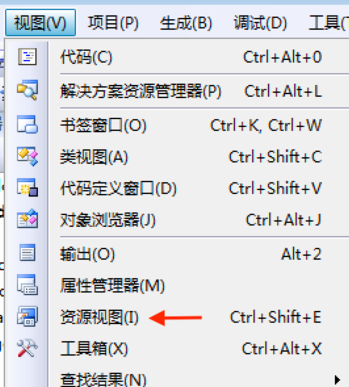
然后双击图中的对话框,可以在右侧的窗口看到对话框的效果图
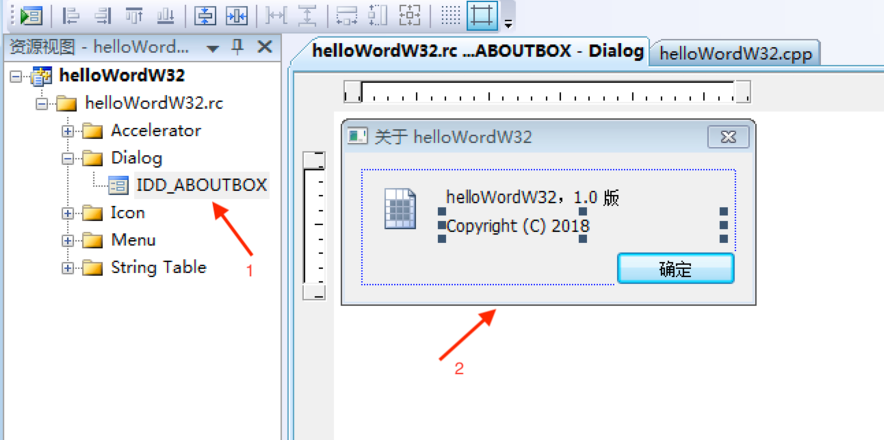
Windows 7(x86 和 x64)
Windows 8 Release Preview 或更高版本(x86 和 x64)
Windows Server 2008 R2 (x64)
Windows Server 2012 候选发布版本 (x64)
二、硬件要求:
1.6 GHz 或更快的处理器
1 GB RAM(如果在虚拟机上运行,则为 1.5 GB)
10 GB 的可用硬盘空间
5400 RPM 硬盘
以 1024 x 768 或更高显示分辨率运行的支持 DirectX 9 的视频卡
2、支持2010项目的升级,不兼容的部分会给出提示。
3、多层化结构视图,查看代码关系更方便。
4、文件预览功能,在资源视图中选中即可预览该文件。
5、Tab组功能。可以自建多个Tab组,并可随意在组之间拖拽,代码浏览更方便。
6、窗口切分功能。当我们需要在两个窗口打开同一个文件时,可以使用该功能。
7、钉住常用窗口。这样可以把经常使用的文件放在固定位置,就不会随着打开文件数的增加而乱跑了。
8、多显示器的支持,可以把任意可以浮动的窗口移动到其他显示器。
9、支持编译器整体颜色风格的变更,也支持里面具体字体和显示样式的定制。
10、支持对IDE中任意项目(比如菜单项)的搜索。
11、更多的IDE搜索功能
12、搜索文件内容时,支持正则表达式。
12、强大的JavaScript编辑器:支持ECMAScript 5 和 HTLM5特性。
13、智能提示:智能缩进换行和括号匹配。
14、提供"转到定义"功能。
15、支持第三方库的智能提示。
16、当一行有多条语句时,可以对单条语句设置端点。
17、对于动态加载的JavaScript脚本也可以进行智能提示。支持敏捷开发生命周期管理。
18、可以邀请项目相关人员对预发布的产品提出反馈意见。
19、更强大的代码图形化功能
20、可以从UML类图中生成代码,也可以基于已有代码生成UML类图。
21、更强大的代码比较工具。
22、能够搜索高度相似的代码,方便重构。
23、对Web开发的更好支持:HTML编辑器全面支持HTML5,CSS编辑器全面支持CSS3,Debug时可以选择安装在本机的浏览器。
24、更强大的智能提示功能。
25、选择一些标记,可以一键生成用户控件。
26、更强大的CSS编辑器
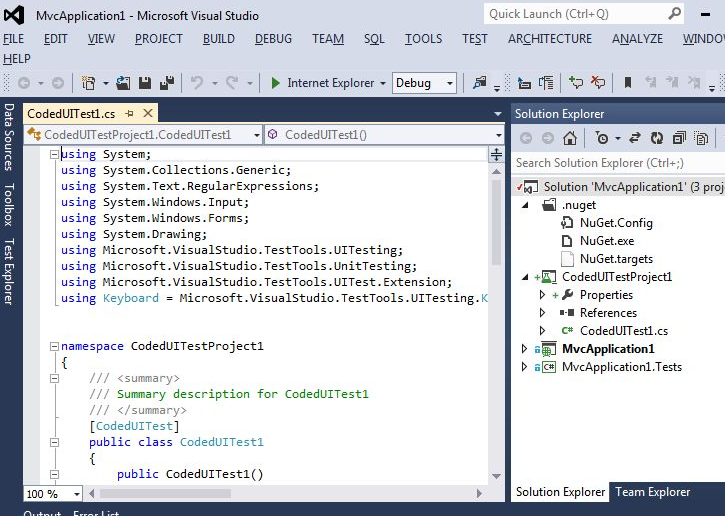
【软件介绍】
vs2017中文旗舰版是微软官方全新发布的一款先进的开发环境,是Windows平台上最流行的应用程序开发平台,英文全称为microsoft visual studio 2017旗舰版。新版本采用了全新win8界面风格,简化了工作流程,全面支持html5和css3,加入了适用于Win8、Web、SharePoint、手机和云平台开发的新功能,并提供了全新的模板、设计工具以及测试和调试工具,能够大大缩短软件的开发周期,vs2017是目前最优秀的软件开发平台,是程序开发人员必用的开发工具。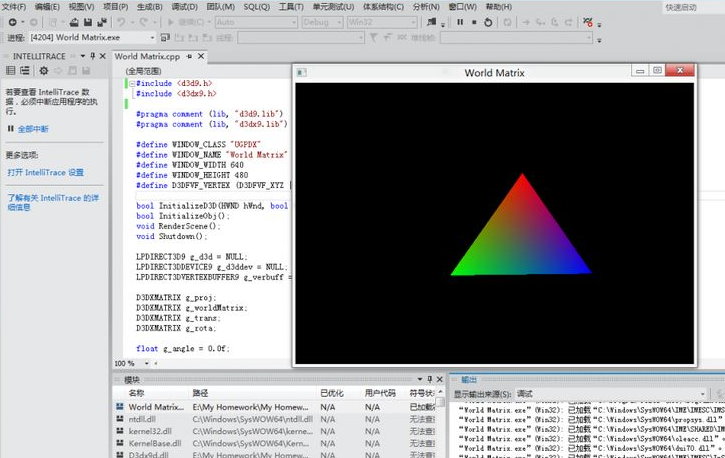
【快捷键介绍】
CTRL + SHIFT + B生成解决方案CTRL + F7 生成编译
CTRL + O 打开文件
CTRL + SHIFT + O打开项目
CTRL + SHIFT + C显示类视图窗口
F4显示属性窗口
SHIFT + F4显示项目属性窗口
CTRL + SHIFT + E显示资源视图
F12 转到定义
CTRL + F12转到声明
CTRL + ALT + J对象浏览
CTRL + ALT + F1帮助目录
CTRL + F1 动态帮助
F1 帮助
SHIFT + F1当前窗口帮助
CTRL + ALT + F3帮助-搜索
SHIFT + ALT + ENTER全屏显示
CTRL + -向后定位
CTRL + SHIFT + -向前定位
CTRL + F4关闭文档窗口
CTRL + PAGE DOWN光标定位到窗口上方
CTRL + PAGE UP光标定位到窗口下方
CTRL + F6
CTRL + TAB下一个文档窗口
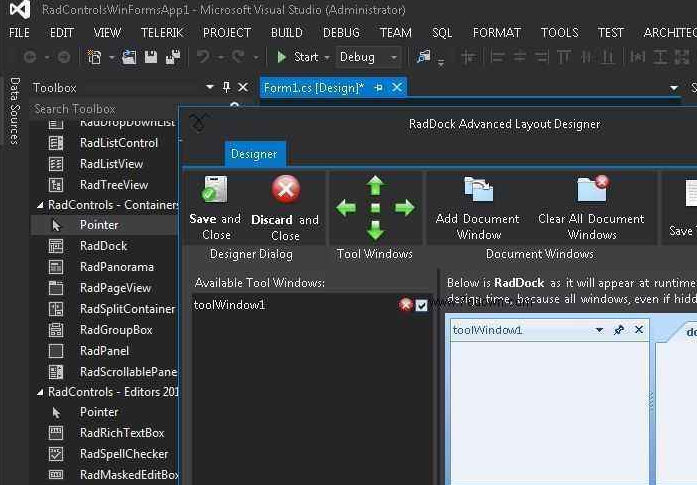
【使用教程】
添加引用打开一个既有的Microsoft Visual Studio 项目,在右边解决方案处找到“引用”,如下图。
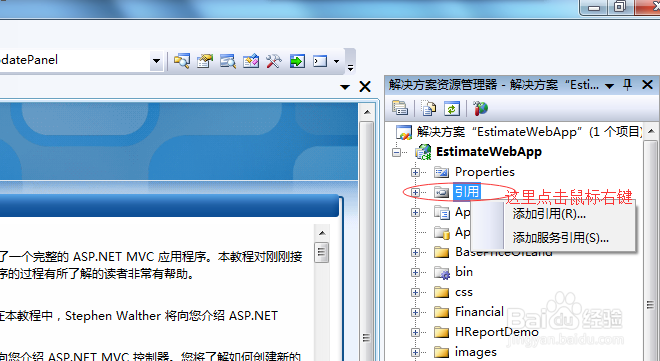
鼠标右键点击“引用”出现“添加引用”的选项,点击“添加引用”,弹出新的对话框,如下图。
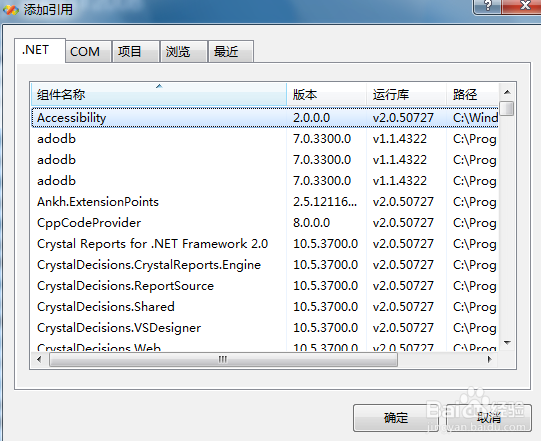
在“添加引用”的对话框中总共有五个选项,先说明各个选项的含义。
第一个选项“.NET”是列出可供引用的所有 .NET Framework 组件。
第二个选项“COM”是列出可供引用的所有 COM 组件。
第三个选项“项目”是列出在本地项目中创建的所有可重用组件。
第四个选项“浏览”是用于通过浏览查找文件系统中的组件。
第五个选项“最近”是列出计算机上最近添加到项目中的组件。
按照以上的说明,我们就可以根据自己的需要添加相应的引用。现在我将用实际的例子来说明具体的操作步骤。比如你在代码中要用到DataTable,在用之前你必须先添加using System.Data;如果没有增加引用,这个语句就会报错。编译无法正常通过。
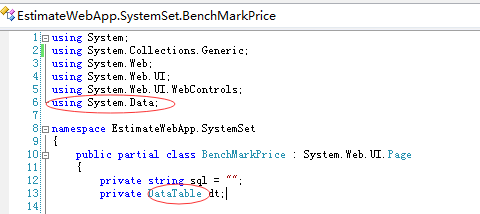
这时候在解决方案那边右键点击“引用”,弹出引用对话框,在.NET选项下面找到 System.Data,这个是按拼音进行排序的,所以比较好找。选中他,点击确定如图1标红的框,你就会发现右边引用中就多了这个引用,效果如图2。这时候你重新生成解决方案,你就会发现不会再报这个错误了。
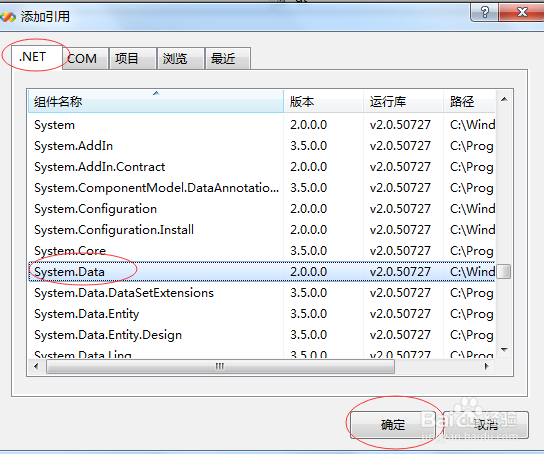
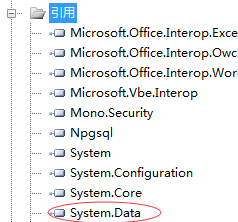
我们除了会添加.NET Framework 既有的组件外,我们也需要增加一些其他的控件。比如增加FreeTextBox.dll这个控件,用于字体编辑使用的。这时候你就需要先下载FreeTextBox.dll。
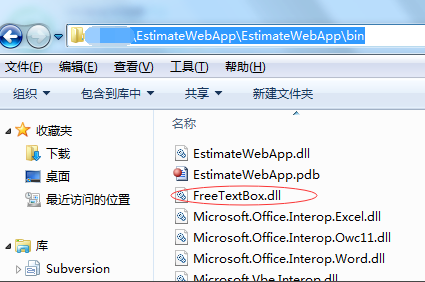
下载之后把该文件保存到项目的bin文件夹下面。如下图。
在解决方案那边右键点击“引用”,弹出引用对话框,点击“浏览”切换到如下图1,默认就是定位到该项目所在的文件夹,点击"bin",找到FreeTextBox.dll点击确定,就完成了该引用的添加了,后续代码中你就可以正常使用该dll了。
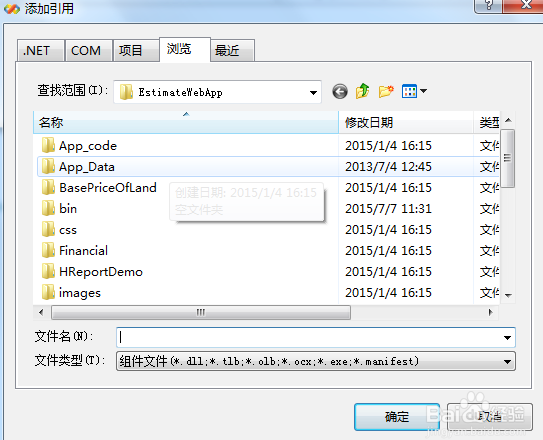
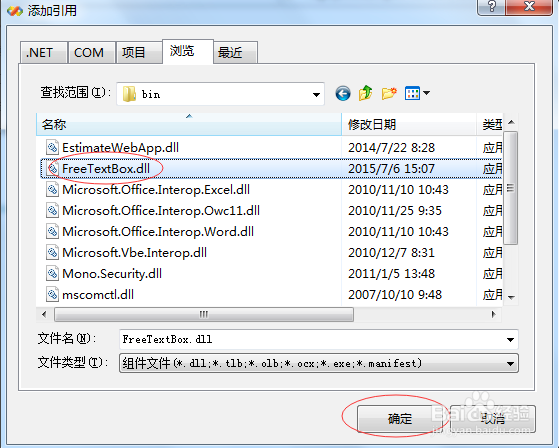
打开工具箱
打开Visual Studio的工程,如果工程右侧有工具箱的按钮,那么直接点击
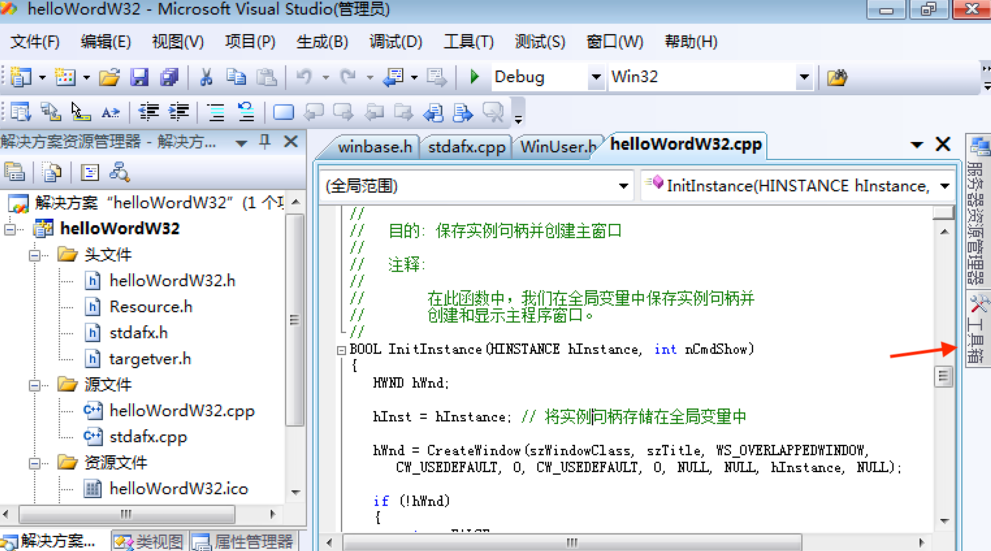
展示的工具箱如下所示,但是内容却是空的
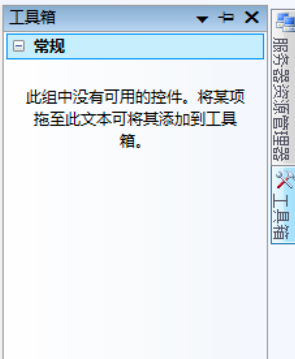
点击工具箱的空白处,右键选择“全部显示”
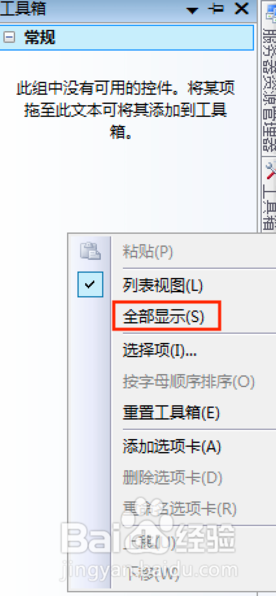
选择“全部显示”之后,所有的控件都显示出来
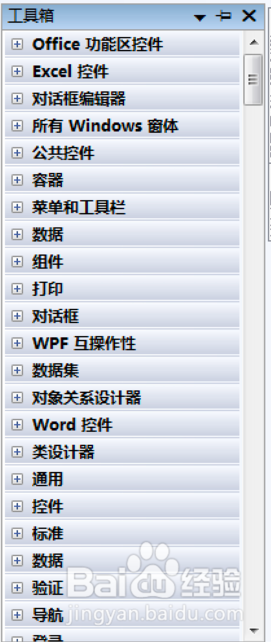
如果工程右侧没有显示“工具箱”,那么可以通过菜单“视图”-》工具箱来打开“工具箱”
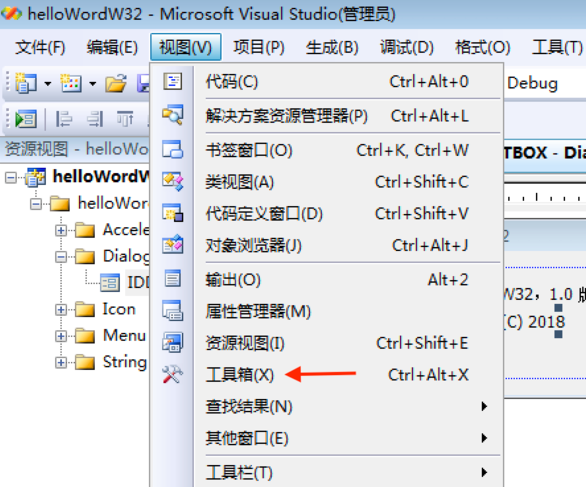
如果想查看当前工程已有的视图,那么选择菜单的“视图”-》“资源视图”
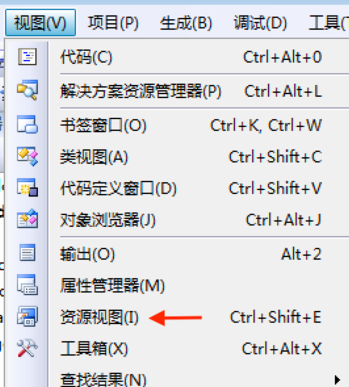
然后双击图中的对话框,可以在右侧的窗口看到对话框的效果图
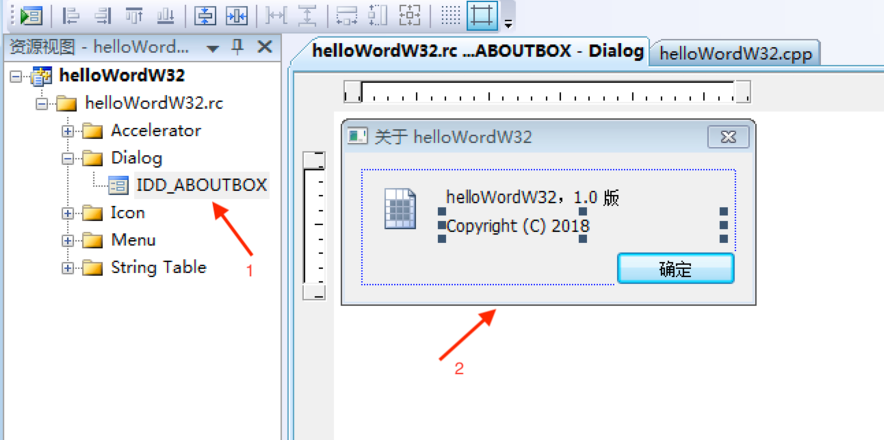
【配置需求】
一、支持的操作系统Windows 7(x86 和 x64)
Windows 8 Release Preview 或更高版本(x86 和 x64)
Windows Server 2008 R2 (x64)
Windows Server 2012 候选发布版本 (x64)
二、硬件要求:
1.6 GHz 或更快的处理器
1 GB RAM(如果在虚拟机上运行,则为 1.5 GB)
10 GB 的可用硬盘空间
5400 RPM 硬盘
以 1024 x 768 或更高显示分辨率运行的支持 DirectX 9 的视频卡
【更新日志】
1、支持Metro风格应用程序的开发2、支持2010项目的升级,不兼容的部分会给出提示。
3、多层化结构视图,查看代码关系更方便。
4、文件预览功能,在资源视图中选中即可预览该文件。
5、Tab组功能。可以自建多个Tab组,并可随意在组之间拖拽,代码浏览更方便。
6、窗口切分功能。当我们需要在两个窗口打开同一个文件时,可以使用该功能。
7、钉住常用窗口。这样可以把经常使用的文件放在固定位置,就不会随着打开文件数的增加而乱跑了。
8、多显示器的支持,可以把任意可以浮动的窗口移动到其他显示器。
9、支持编译器整体颜色风格的变更,也支持里面具体字体和显示样式的定制。
10、支持对IDE中任意项目(比如菜单项)的搜索。
11、更多的IDE搜索功能
12、搜索文件内容时,支持正则表达式。
12、强大的JavaScript编辑器:支持ECMAScript 5 和 HTLM5特性。
13、智能提示:智能缩进换行和括号匹配。
14、提供"转到定义"功能。
15、支持第三方库的智能提示。
16、当一行有多条语句时,可以对单条语句设置端点。
17、对于动态加载的JavaScript脚本也可以进行智能提示。支持敏捷开发生命周期管理。
18、可以邀请项目相关人员对预发布的产品提出反馈意见。
19、更强大的代码图形化功能
20、可以从UML类图中生成代码,也可以基于已有代码生成UML类图。
21、更强大的代码比较工具。
22、能够搜索高度相似的代码,方便重构。
23、对Web开发的更好支持:HTML编辑器全面支持HTML5,CSS编辑器全面支持CSS3,Debug时可以选择安装在本机的浏览器。
24、更强大的智能提示功能。
25、选择一些标记,可以一键生成用户控件。
26、更强大的CSS编辑器

